当前位置:首页 > 帮助中心 > 如何制作U盘启动?u盘启动盘制作重装方法【图文】
如何制作U盘启动?u盘启动盘制作重装方法【图文】
如何制作U盘启动?这项技能,小编建议大家都好好学习一下,因为u盘启动盘是一个非常好用的工具。在电脑故障的时候,你可以用它来检测系统故障硬件问题等等,问题严重的话,直接重装系统也是完全没问题的,操作简单易学。有需要的话,就一起来看看u盘启动盘制作重装方法图文。
一、电脑重装系统工具
镜像版本: Windows 7企业版
工具软件:大白菜u盘启动盘制作工具(点击红字下载)
二、电脑重装系统准备
1、在准备制作U盘启动盘之前,请确保U盘具备充足的可用空间,至少需要8GB以确保操作的稳定性。
2、请务必从官方网站下载专门的软件工具来创建U盘启动盘,切勿下载未知来源的软件,以免导致电脑出现问题。
3、选择合适的Windows系统镜像需格外谨慎,如果不确定安全下载源,请访问可信赖的网站,比如“msdn我告诉你”,获取可靠的系统镜像。

三、电脑重装系统操作
一、准备大白菜U盘
1、打开浏览器,访问大白菜官网(记得认准winbaicai),找到并下载适用于你系统的U盘启动盘制作工具,解压下载的压缩包备用。

2、将容量为8GB的U盘插入电脑,按照默认设置,打开已解压的制作工具,点击“一键制作成USB启动盘”开始制作。

二、启动大白菜U盘
1、在重启电脑前,查询对应u盘启动快捷键并记下,以备后续使用。

2、重启电脑,在启动画面出现之前,迅速按下U盘启动的快捷键,进入启动界面,选择U盘启动选项并按回车。

3、进入大白菜主菜单后,选择编号为【1】的选项并按回车,进入U盘WinPE桌面。

三、大白菜U盘安装电脑系统
1、在U盘WinPE桌面中,启动一键装机软件,选择之前存储在U盘中的系统镜像,在C盘上进行安装,然后点击“执行”。

2、出现还原设置窗口后,选择默认选项,点击“是”。

3、弹出显示重装系统进程界面后,确保勾选了“完成后重启”选项。

4、接下来,大白菜装机软件将自动安装Windows系统,无需额外操作。

四、电脑重装系统问题
笔记本win7系统重装后usb不能用如何修复?
检查USB驱动程序:按 Win + R 键,输入 devmgmt.msc,回车。在设备管理器中,展开“通用串行总线控制器”,检查是否有带有黄色感叹号的设备。如果有,说明这些设备的驱动程序有问题。
安装或更新USB驱动程序:访问笔记本制造商的官方网站,根据笔记本型号下载适用于Windows 7的USB驱动程序。如果不确定型号,可以在设备管理器中右键点击带有黄色感叹号的设备,选择“属性”,在“详细信息”选项卡中找到硬件ID,根据硬件ID搜索适当的驱动程序。
下载驱动程序后,运行安装程序并按照提示完成安装。或者在设备管理器中右键点击有问题的设备,选择“更新驱动程序软件”,然后选择从计算机的某个位置安装驱动程序,选择下载的驱动程序文件夹进行安装。
使用驱动安装工具:下载并安装Driver Booster或Driver Easy等驱动管理工具,这些工具可以自动扫描并安装缺失或过时的驱动程序。安装并运行工具后,进行扫描,找到并更新USB驱动程序。
更新芯片组驱动程序:USB端口通常与主板的芯片组相关,因此确保芯片组驱动程序是最新的也很重要。访问主板制造商或笔记本制造商的网站,下载并安装最新的芯片组驱动程序。
现在,你学会了u盘启动盘制作重装方法图文吗?其实,对比其他的重装系统工具,u盘启动盘的制作简单,操作也简单,真的很适合电脑新手使用,即便使用者不太了解电脑知识。有需要的话,大家可以尝试一下大白菜u盘启动盘。

